LBank Log Masuk - LBank Malaysia
By
LBank Malaysia
9741
0
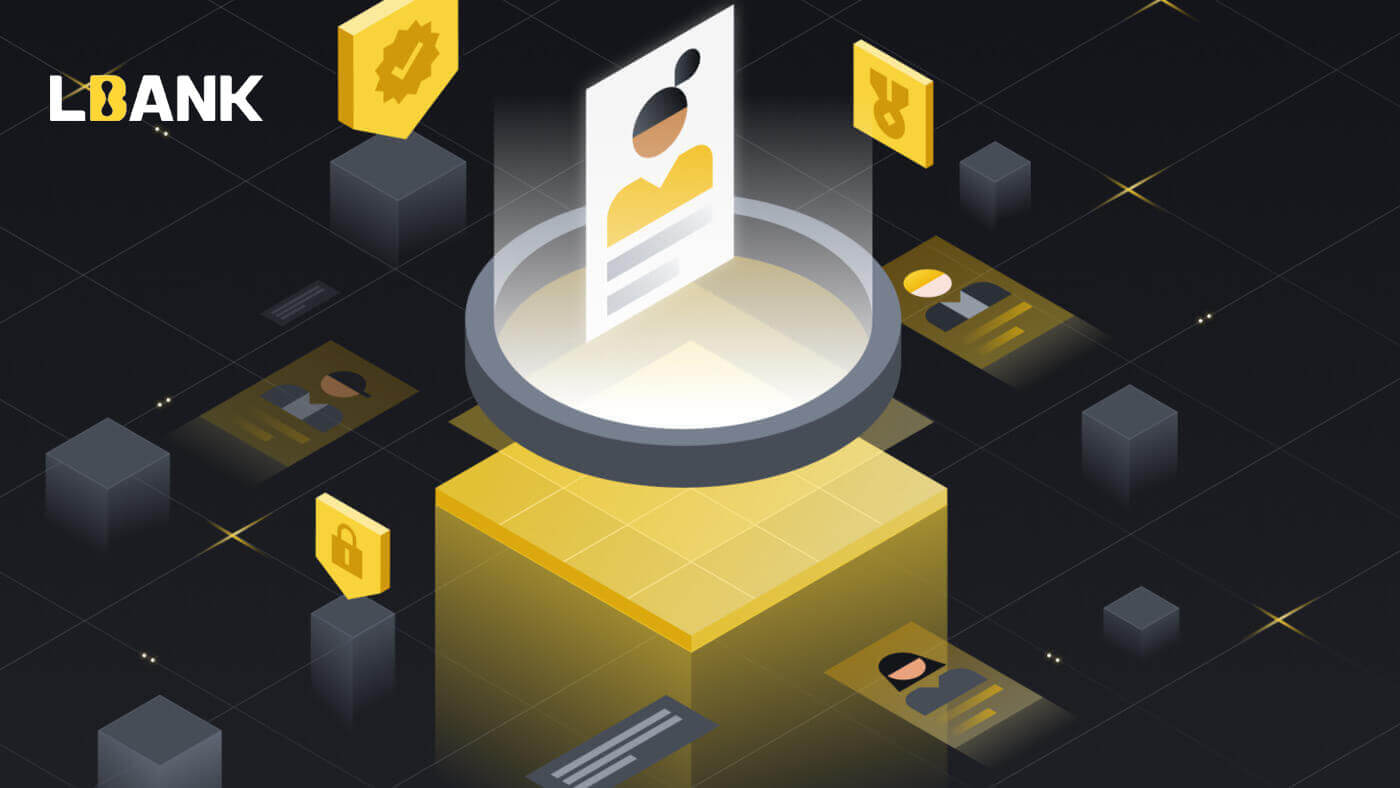
- Bahasa
-
English
-
العربيّة
-
简体中文
-
हिन्दी
-
Indonesia
-
فارسی
-
اردو
-
বাংলা
-
ไทย
-
Tiếng Việt
-
Русский
-
한국어
-
日本語
-
Español
-
Português
-
Italiano
-
Français
-
Deutsch
-
Türkçe
-
Nederlands
-
Norsk bokmål
-
Svenska
-
Tamil
-
Polski
-
Filipino
-
Română
-
Slovenčina
-
Zulu
-
Slovenščina
-
latviešu valoda
-
Čeština
-
Kinyarwanda
-
Українська
-
Български
-
Dansk
-
Kiswahili
Cara Log Masuk ke akaun LBank anda [PC]
1. Lawati halaman utama LBank dan pilih [Log Masuk] dari sudut kanan atas.

2. Klik [Log Masuk] selepas memberikan [E-mel] dan [Kata Laluan] yang didaftarkan anda .

3. Kami telah selesai dengan Log Masuk.

Log masuk ke LBank menggunakan Google
1. Pergi ke halaman utama LBank , dan pilih [Log Masuk] dari sudut kanan atas.

2. Klik pada butang Google .

3. Tetingkap untuk log masuk ke akaun Google anda akan dibuka, masukkan alamat Gmail anda di sana dan kemudian klik [Seterusnya] .

4. Kemudian masukkan kata laluan akaun Gmail anda dan klik [Seterusnya] .

5. Untuk melengkapkan pemautan akaun anda, anda boleh mengisi kotak atas [Alamat E-mel] anda dan masukkan [Kata Laluan] anda dalam kotak kedua. Klik pada [Pautan] untuk menggabungkan dua akaun menjadi satu.

6. Kami telah menyelesaikan proses log masuk.

Log masuk ke LBank menggunakan Apple
Anda juga mempunyai pilihan untuk log masuk ke akaun LBank anda melalui Apple di web. Satu-satunya perkara yang anda perlu lakukan ialah:
1. Pergi ke laman utama LBank , dan pilih [Log Masuk] dari sudut kanan atas.

2. Klik pada butang Apple .

3. Tetingkap log masuk Apple akan dibuka, di mana anda perlu memasukkan [ID Apple] dan masukkan [Kata Laluan] daripada akaun Apple anda.

4. Isikan dalam [kod pengesahan] dan hantar mesej ke ID Apple anda.

5. Selain itu, jika anda menekan [Trust] , anda tidak perlu memasukkan kod pengesahan apabila anda log masuk seterusnya.

6. Klik [Teruskan]untuk meneruskan.

7. Jika anda ingin menghebahkan alamat e-mel anda, klik [Kongsi Alamat E-mel] , jika tidak, pilih [Sembunyikan Alamat E-mel] untuk memastikan alamat e-mel anda peribadi. Kemudian, tekan [Teruskan] .

8. Untuk melengkapkan pemautan akaun anda, anda boleh mengisi kotak atas [Alamat E-mel] anda dan masukkan [Kata Laluan] anda dalam kotak kedua. Klik pada [Pautan] untuk menggabungkan dua akaun menjadi satu.

9. Kami telah menyelesaikan proses log masuk.

Log masuk ke LBank menggunakan Nombor Telefon
1. Lawati halaman utama LBank dan klik [Log Masuk] di penjuru kanan sebelah atas.
2. Klik pada butang [Telefon] , pilih kod kawasan , dan masukkan nombor telefon anda dan kata laluan akan didaftarkan. Kemudian, klik [Log Masuk] .

3. Kami telah selesai dengan log masuk.

Cara Log Masuk ke Akaun LBank anda [Mudah Alih]
Log masuk ke akaun LBank anda melalui Aplikasi LBank
1. Buka Apl LBank [LBank App iOS] atau [LBank App Android] yang anda muat turun dan tekan [Log Masuk] .
2. Masukkan [Alamat E-mel] , dan [Kata Laluan] yang telah anda daftarkan di LBank, dan klik butang [Log Masuk] .

3. Isikan dalam [Kod pengesahan e-mel] dan tekan [Sahkan] .

4. Kami telah menyelesaikan proses log masuk.

Log masuk ke Akaun LBank anda melalui Web Mudah Alih
1. Pergi ke halaman utama LBank pada telefon anda dan pilih simbol di penjuru kanan sebelah atas.

2. Klik [Log Masuk] . 3. Masukkan alamat E-mel

anda , masukkan Kata Laluan anda , pilih [Saya telah membaca dan bersetuju] dan klik [Log Masuk] . 4. Isikan dalam [Kod pengesahan e-mel] dan tekan [Submit] . 5. Prosedur log masuk kini telah tamat.



Soalan Lazim (FAQ) tentang Log Masuk
Bagaimana untuk mendapatkan semula kata laluan log masuk anda?
Pertama, versi web (sebelah komputer) mendapatkan kata laluan, butirannya adalah seperti berikut:1. Klik [Lupa Kata Laluan] pada halaman log masuk untuk memasuki halaman pemulihan kata laluan.
2. Kemudian ikuti langkah pada halaman, masukkan akaun anda dan kata laluan baharu anda, dan pastikan kata laluan baharu anda adalah sama. Masukkan kod pengesahan E-mel anda.
3. Selepas mengklik [Seterusnya] , sistem secara automatik akan melompat ke halaman log masuk, dan kemudian melengkapkan [pengubahsuaian kata laluan] .
Jika anda mempunyai sebarang masalah, sila hubungi e-mel rasmi LBank [email protected], kami dengan senang hati akan memberikan anda perkhidmatan yang paling memuaskan dan menyelesaikan soalan anda secepat mungkin. Terima kasih sekali lagi atas sokongan dan pemahaman anda!
Mengapa saya menerima E-mel Pemberitahuan Log Masuk Tidak Diketahui?
Pemberitahuan Log Masuk Tidak Diketahui ialah langkah perlindungan untuk keselamatan akaun. Untuk melindungi keselamatan akaun anda, CoinEx akan menghantar e-mel [Pemberitahuan Log Masuk Tidak Diketahui] kepada anda apabila anda log masuk pada peranti baharu, di lokasi baharu atau daripada alamat IP baharu.
Sila semak semula sama ada alamat IP log masuk dan lokasi dalam e-mel [Pemberitahuan Log Masuk Tidak Diketahui] adalah milik anda:
Jika ya, sila abaikan e-mel tersebut.
Jika tidak, sila tetapkan semula kata laluan log masuk atau lumpuhkan akaun anda dan serahkan tiket dengan segera untuk mengelakkan kehilangan aset yang tidak perlu.
- Bahasa
-
ქართული
-
Қазақша
-
Suomen kieli
-
עברית
-
Afrikaans
-
Հայերեն
-
آذربايجان
-
Lëtzebuergesch
-
Gaeilge
-
Maori
-
Беларуская
-
አማርኛ
-
Туркмен
-
Ўзбек
-
Soomaaliga
-
Malagasy
-
Монгол
-
Кыргызча
-
ភាសាខ្មែរ
-
ລາວ
-
Hrvatski
-
Lietuvių
-
සිංහල
-
Српски
-
Cebuano
-
Shqip
-
中文(台灣)
-
Magyar
-
Sesotho
-
eesti keel
-
Malti
-
Македонски
-
Català
-
забо́ни тоҷикӣ́
-
नेपाली
-
ဗမာစကာ
-
Shona
-
Nyanja (Chichewa)
-
Samoan
-
Íslenska
-
Bosanski
-
Kreyòl
Tags
log masuk lbank
log masuk ke akaun lbank
bagaimana untuk mendaftar masuk lbank
cara melog masuk apl lbank
bagaimana untuk log masuk di lbank
lbank kami log masuk
log masuk ke lbank
log masuk lbank
log masuk apl lbank
log masuk akaun lbank
log masuk akaun lbank
log masuk pertukaran lbank
kami log masuk lbank
log masuk lbank uk
apl log masuk lbank
akaun lbank log masuk
log masuk lbank afrika selatan
log masuk pertukaran lbank
log masuk pertukaran mata wang kripto lbank
terlupa log masuk lbank
log masuk ke lbank daripada kami
log masuk global lbank
log masuk google lbank
bagaimana untuk log masuk lbank
bagaimana untuk log masuk di lbank
log masuk ke lbank
lbank log masuk kami
log masuk melalui lbank
log masuk laman web lbank
bagaimana untuk log masuk ke aplikasi lbank
log masuk lbank daripada kami
log masuk lbank ke gmail
log masuk lbank akaun google
log masuk global lbank
log masuk ke lbank
log masuk lbank kami
lbank terlupa kata laluan
log masuk lbank kanada
log masuk lbank hong kong
log masuk lbank eropah
log masuk desktop lbank
log masuk lbank.com
log masuk lbank kanada
log masuk lbank australia
lbank login indonesia
lbank login malaysia
log masuk lbank rusia
log masuk lbank singapura
log masuk lbank afrika selatan
tutorial log masuk lbank
log masuk lbank australia
tetapan semula kata laluan lbank
perdagangan lbank
berdagang di lbank
perdagangan kripto
perdagangan mata wang kripto
log masuk ke akaun lbank
log masuk apl lbank
log masuk lbank.com
log masuk ke pertukaran lbank
bagaimana untuk log masuk ke lbank
bagaimana untuk log masuk ke lbank daripada kami
log masuk dalam lbank
log masuk ke lbank
log masuk ke akaun lbank saya
imbas untuk log masuk lbank
log masuk lbank kami
bagaimana untuk log masuk ke lbank
mendaftar ke lbank
daftar lbank
daftar akaun lbank
bagaimana untuk mendaftar lbank
bagaimana untuk menetapkan semula kata laluan lbank
saya terlupa kata laluan lbank saya
e-mel tetapan semula kata laluan lbank
pemulihan kata laluan lbank
kata laluan apl lbank
tukar kata laluan lbank
kata laluan lbank terlupa
lbank kami terlupa kata laluan
log masuk lbank terlupa kata laluan
pulihkan akaun lbank saya
lbank kami tetapan semula kata laluan


